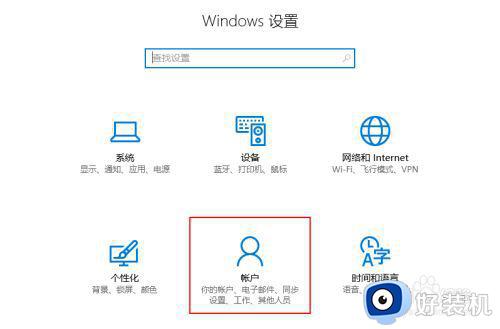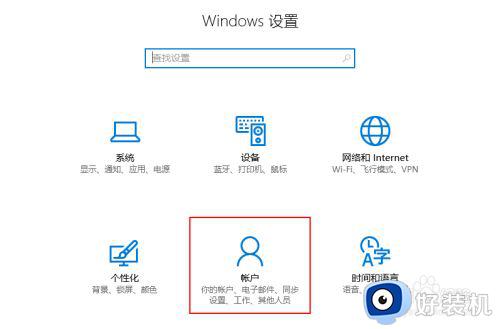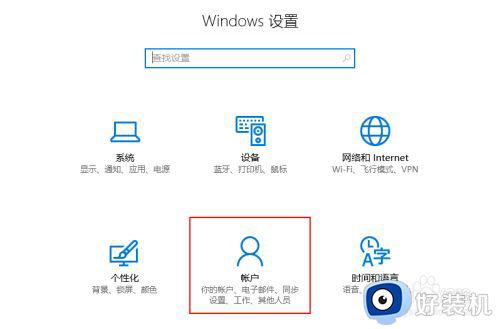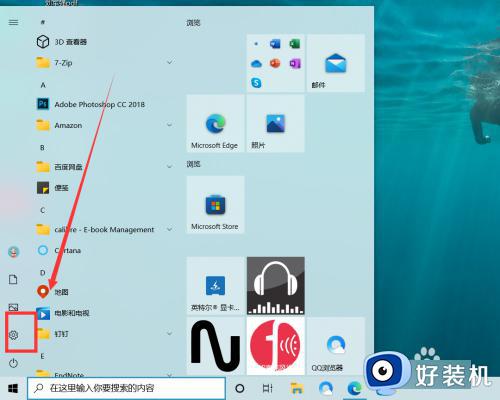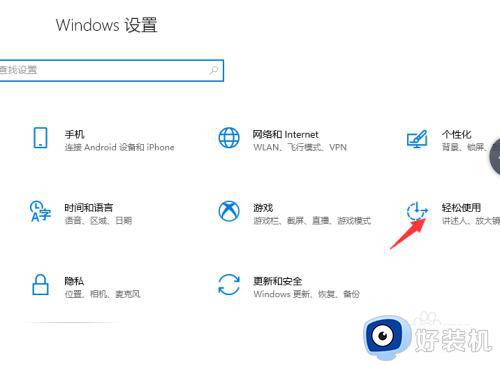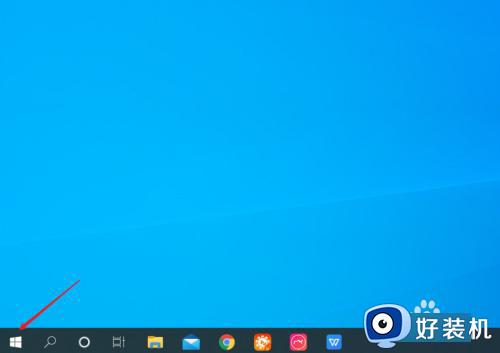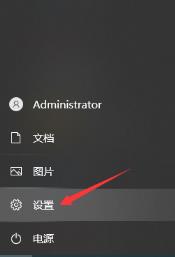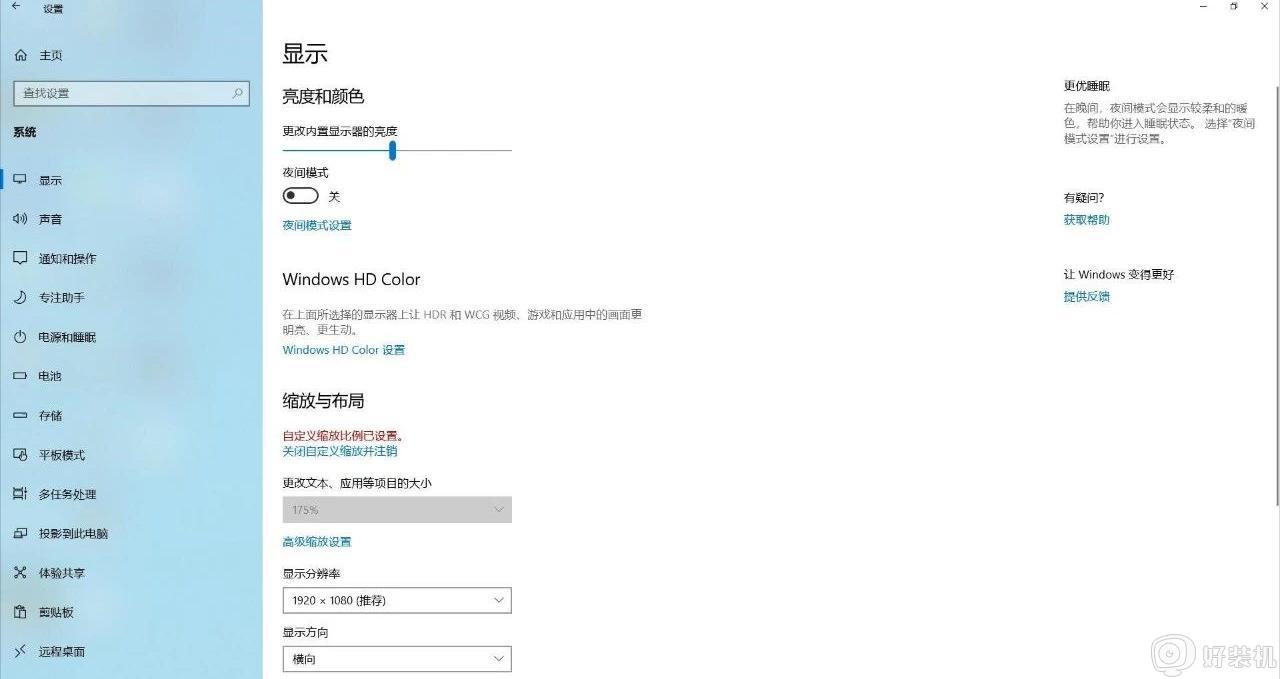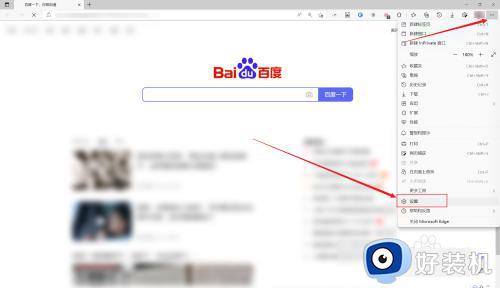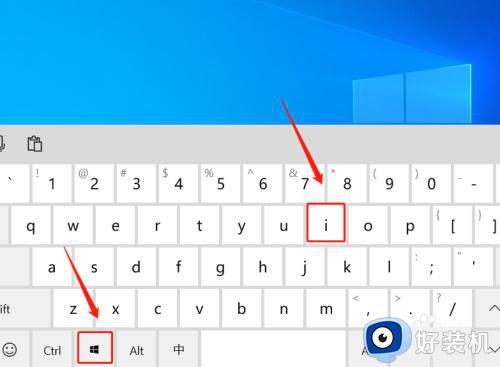win10专业版设置儿童模式方法 win10儿童模式怎么设置
时间:2022-08-24 11:51:39作者:run
为了防止小孩过度沉迷于win10专业版电脑中,因此一些家长也会提前给系统设置儿童模式来运行,今天小编就给大家带来win10儿童模式怎么设置,如果你刚好遇到这个问题,跟着小编一起来操作吧。
解决方法:
1.首先打开菜单里的“设置”,点击“账户”。
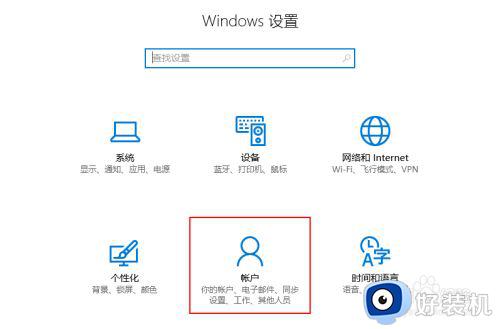
2.然后选择“其他用户账户”。
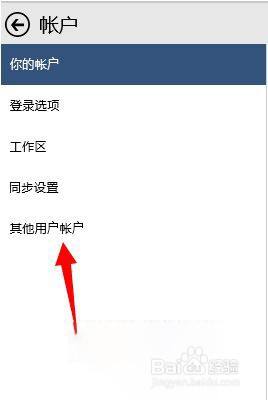
3.接着点击“添加账户”。
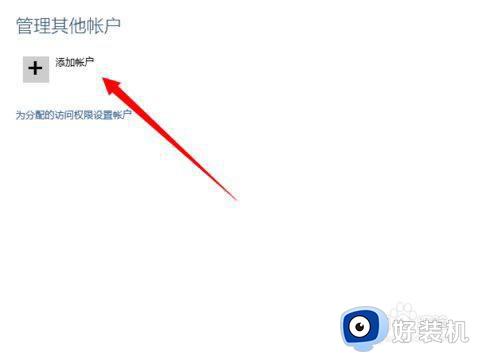
4.之后输入账号密码。
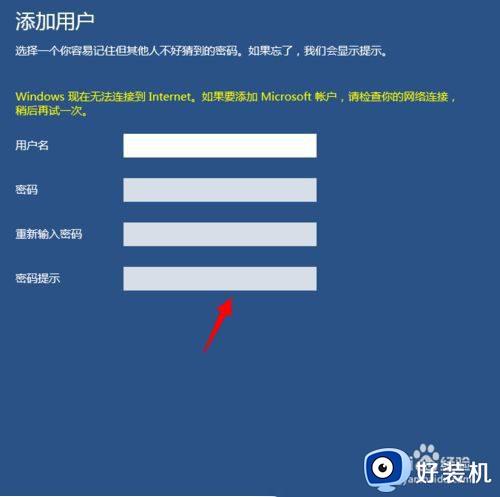
5.最后弹出的窗口中勾选“这是一个儿童账户”即可。
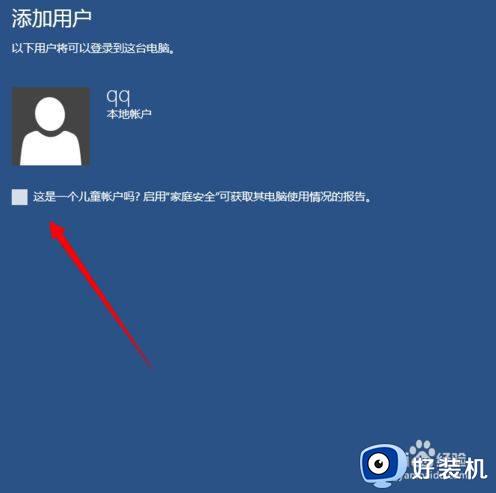
以上就是小编教大家的win10专业版设置儿童模式方法的全部内容,有需要的用户就可以根据小编的步骤进行操作了,希望能够对大家有所帮助。